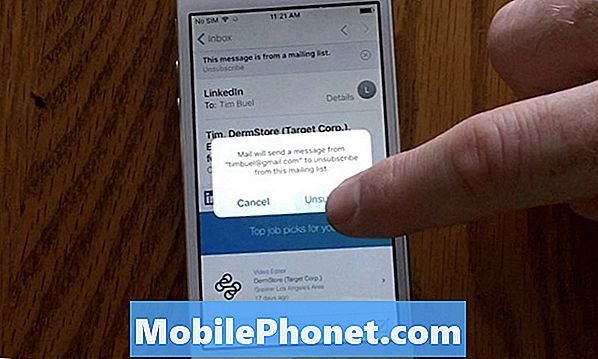Sadržaj
Govori li vaš Galaxy A80 da nema signala? Ako se dogodi ili ako imate problema s mrežom na svom A80, ovaj članak o rješavanju problema vjerojatno će vam pomoći. Da biste poboljšali situaciju, u nastavku saznajte korake za rješavanje problema koje možete učiniti.
Prije nego što nastavimo, želimo vas podsjetiti da, ako tražite rješenja za vlastiti problem #Android, možete nas kontaktirati putem veze na dnu ove stranice. Kad opisujete svoj problem, budite što detaljniji kako bismo mogli lako odrediti relevantno rješenje. Ako možete, ljubazno navedite točne poruke pogrešaka koje dobivate kako biste nam dali ideju odakle početi. Ako ste već isprobali neke korake za rješavanje problema prije nego što ste nam poslali e-poštu, obavezno ih spomenite kako bismo ih mogli preskočiti u odgovorima.
Kako popraviti Galaxy A80 No Signal | rješavanje problema s mrežom
Imate li problema sa svojim Galaxy A80 tako da stalno prikazujete grešku Bez signala, ovaj vodič za rješavanje problema je za vas. Saznajte što možete slijedeći naša predložena rješenja u nastavku.
Galaxy A80 No Signal fix fix # 1: Provjerite radi li mreža
Prije nego što riješite probleme na svojem Galaxy A80, želite se uvjeriti da nema problema s mrežom. Postoji nekoliko stvari koje možete pokušati postići. Najjednostavnije je provjeriti pomoću drugog uređaja. Ako imate drugi telefon koji se povezuje s istom mrežom, pokušajte provjeriti gubi li i taj uređaj signal.
Ako nemate drugog telefona za korištenje, također možete pokušati provjeriti vraća li se signal ako uputite glasovni poziv. Ponekad je gubitak signala privremen, ali se tijekom poziva može prisiliti na povratak. Pokušajte to i pogledajte što će se dogoditi.
Galaxy A80 No Signal fix fix 2: Ponovo pokrenite uređaj
Ponekad se telefoni možda neće moći sami ponovno povezati s mrežom. Iako Samsung nije objavio službeno objašnjenje zašto je to tako, fenomen je već ranije primijećen na mnogim Samsung Galaxy telefonima. Čini se da telefon u nekim slučajevima ne može automatski otkriti i koristiti 4G LTE. To ne znači da postoji mrežni problem jer većinu vremena problem nestaje sam od sebe ili kada se telefon ponovo pokrene. To je očito problem s kodiranjem ili hardverom koji Samsung nije smislio kako riješiti. Ipak, u ovoj situaciji možete jednostavno ponovno pokrenuti telefon i trebali biste biti dobri. Ovo je u osnovi ponovno pokretanje s ciljem čišćenja sustava simuliranjem učinaka povlačenja baterije. To to učinite, jednostavno pritisnite i držite tipke za uključivanje i isključivanje zvuka oko 10 sekundi. Nakon što se telefon ponovno pokrene, otpustite tipke. To je obično učinkovito za uklanjanje programskih pogrešaka koje su se razvile kada sustav neko vrijeme radi. Predlažemo da barem jednom tjedno ponovo pokrenete svoj A80 koristeći ovu metodu kako biste smanjili šanse za bugove.
Za neki Galaxy A80 možda postoji malo drugačiji način da se dođe do iste metode. Evo kako:
- Pritisnite i držite tipke za uključivanje i isključivanje glasnoće približno 10 sekundi ili dok se uređaj ne uključi. Ostavite nekoliko sekundi da se pojavi zaslon Maintenance Boot Mode.
- Na zaslonu Maintenance Boot Mode odaberite Normal Boot. Pomoću gumba za glasnoću možete se kretati kroz dostupne opcije, a donji lijevi gumb (ispod gumba za glasnoću) za odabir. Pričekajte do 90 sekundi da se resetiranje završi.
Galaxy A80 No Signal fix # 3: Provjerite SIM karticu
Problem ponekad može nastati zbog kvara na SIM kartici. To može biti u obliku hardverskog nedostatka ili pogrešne konfiguracije povezane s računom. Da biste provjerili imate li lošu SIM karticu, pokušajte je umetnuti na drugi kompatibilni telefon (provjerite radi li ovaj uređaj s vašim trenutnim mrežnim operatorom). Ako drugi uređaj pokaže da nema problema sa signalom sa SIM karticom, odmah zamijenite karticu. U suprotnom, nastavite rješavati probleme s uređajem Galaxy A80.
Galaxy A80 No Signal fix # 4: Ručno odaberite mrežni način
Povremeno prisiljavanje uređaja na drugi mrežni način rada (2G, 3G, LTE / 4G) može ukloniti mrežne pogreške, posebno bez problema sa signalom. Ako još niste pokušali napraviti ovaj korak, pokušajte i pogledajte što će se dogoditi. Evo što trebate učiniti:
- Otvorite aplikaciju Postavke.
- Dodirnite Veze.
- Dodirnite Mobilne mreže.
- Dodirnite Mrežni način.
- Ovisno o mogućnostima, trebali biste odabrati onu koja označava 4G ili sličnu ovoj: LTE / 3G / 2G (automatsko povezivanje).
- Ponovo pokrenite uređaj i provjerite ima li problema.
Galaxy A80 No Signal fix # 5: Resetiranje mrežnih postavki
Ako se problem pojavio iznenada nakon ažuriranja ili promjene nekih postavki, moguće je da se događa problem s mrežnom konfiguracijom. Da biste osigurali da vaš Galaxy A80 ima ispravne mrežne postavke, želite izbrisati trenutne postavke. To je obično korisno u ispravljanju manjih mrežnih pogrešaka. Evo kako se to radi:
- Na početnom zaslonu prijeđite prstom prema gore na praznom mjestu da biste otvorili ladicu s aplikacijama.
- Dodirnite Općenito upravljanje> Poništi> Poništi mrežne postavke.
- Dodirnite Poništi postavke.
- Ako ste postavili PIN, unesite ga.
- Dodirnite Poništi postavke. Nakon dovršetka pojavit će se prozor za potvrdu.
Galaxy A80 No Signal fix fix # 6: Clear cache partition
Android ovisi o skupu privremenih datoteka pod nazivom sistemska predmemorija za brzo učitavanje aplikacija. Ako se ova predmemorija ošteti ili zastari, uređaj može iznenada zaostati, zamrznuti se ili pokazivati znakove sporih performansi. Ponekad se mogu pojaviti neuobičajeni kvarovi, kao i ukupne performanse sustava. Da biste osigurali da vaš A80 ima dobru sistemsku predmemoriju, predlažemo da ga očistite jednom u nekoliko mjeseci. Evo kako to učiniti:
- Isključite uređaj.
- Pritisnite i držite tipku za pojačavanje i Bixby tipku, a zatim pritisnite i držite tipku za uključivanje.
- Kada se prikaže zeleni logotip Androida, otpustite sve tipke (‘Instaliranje ažuriranja sustava’ prikazivat će se otprilike 30 - 60 sekundi prije prikazivanja opcija izbornika za oporavak Android sustava).
- Pritisnite nekoliko puta tipku za smanjivanje glasnoće da biste istaknuli "brisanje particije predmemorije".
- Pritisnite gumb napajanja za odabir.
- Pritisnite tipku za smanjivanje glasnoće dok se ne označi "yes" i pritisnite gumb za uključivanje / isključivanje.
- Kad je particija predmemorije brisanja gotova, istaknuto je "Ponovo pokrenite sustav sada".
- Pritisnite tipku za uključivanje / isključivanje da biste ponovno pokrenuli uređaj.
Galaxy A80 No Signal fix fix # 7: Instalirajte ažuriranja mobilnog operatera
S vremena na vrijeme otkrivaju se nove mrežne pogreške pa će ih operateri morati objaviti ispravke. Ta se rješenja ponekad isporučuju s ažuriranjima sustava. U slučaju da vaš mrežni operater zna uzrok problema i ako je za njih već stvorio popravak, instalirajte ažuriranja. Obično postoje dvije vrste ažuriranja koja možete instalirati: ažuriranja aplikacija i ažuriranja Androida ili sustava. U nekim slučajevima operateri mogu izdati treću vrstu ažuriranja kako bi riješili jedinstvenu pogrešku koja se prikazuje u njihovom sustavu. Koje god ažuriranje će biti, pobrinite se da ih instalirate kako biste riješili probleme ili spriječili razvoj novih bugova. Ažuriranja mobilnog operatera objavljena su na isti način na koji su provedena ažuriranja Androida, pa sve što morate učiniti je dopustiti instalaciju kada se prikaže na statusnoj traci.
Galaxy A80 No Signal fix fix # 8: Ponovno pokrenite u siguran način
Nisu sve aplikacije jednake. Ponekad loše kodirana aplikacija može uzrokovati probleme koje programeri nisu predvidjeli. To se ponekad može dogoditi ako je nova aplikacija loše kodirana i negativno utječe na operativni sustav ili druge aplikacije. Ako niste sigurni je li neka aplikacija kriva ili ne, možete ponovo pokrenuti uređaj u siguran način i provjeriti. U ovom će načinu sve aplikacije treće strane biti blokirane, što omogućuje pokretanje samo unaprijed instaliranih aplikacija. Dakle, ako 4G LTE normalno radi u sigurnom načinu, ali ne i kada se vratite na uobičajeni način, to znači da je aplikacija kriva. Za pokretanje uređaja u siguran način:
- Pritisnite i držite tipku za uključivanje dok se ne pojavi prozor za isključivanje, a zatim otpustite.
- Dodirnite i zadržite Isključivanje dok se ne pojavi upit za siguran način, a zatim ga otpustite.
- Da biste potvrdili, dodirnite Sigurni način rada.
- Postupak može potrajati do 30 sekundi.
- Nakon ponovnog pokretanja, u donjem lijevom kutu početnog zaslona prikazuje se "Sigurni način rada".
Imajte na umu da su aplikacije trećih strana onemogućene u ovom načinu rada, pa su ono što možete koristiti predinstalirane aplikacije. Ako se problem neće pojaviti u sigurnom načinu, to znači da je problem zbog loše aplikacije. Deinstalirajte aplikaciju koju ste nedavno instalirali i pogledajte hoće li to popraviti. Ako problem ostane, upotrijebite postupak uklanjanja da biste identificirali prevarantu. Evo kako:
- Dizanje u siguran način.
- Provjerite ima li problema.
- Nakon što potvrdite da je kriva aplikacija treće strane, možete započeti deinstaliranje aplikacija pojedinačno. Predlažemo da započnete s najnovijim koje ste dodali.
- Nakon što deinstalirate aplikaciju, ponovo pokrenite telefon u uobičajeni način i provjerite ima li problema.
- Ako je vaš A80 i dalje problematičan, ponovite korake 1-4.
Galaxy A80 Bez popravka signala br. 9: Vraćanje na tvorničke postavke
Posljednji korak rješavanja problema koji možete obaviti na svojem Galaxy A80, ako problem Bez signala ostane, vraćen je na tvorničke postavke. Ovim će se izbrisati svi osobni podaci s uređaja, pa prije nego što napravite sigurnosnu kopiju nezamjenjivih datoteka (fotografija, videozapisa, dokumenata itd.).
Ispod su dva načina za vraćanje uređaja A80 na tvorničke postavke:
Metoda 1: Kako resetirati uređaj Samsung Galaxy A80 preko izbornika Postavke
Ovo je najlakši način da obrišete svoj Galaxy A80. sve što trebate učiniti je otići u izbornik Settings i slijediti korake u nastavku. Ovu metodu preporučujemo ako nemate poteškoća s podešavanjem.
- Stvorite sigurnosnu kopiju svojih osobnih podataka i uklonite svoj Google račun.
- Otvorite aplikaciju Postavke.
- Pomaknite se do i dodirnite Općenito upravljanje.
- Dodirnite Resetiraj.
- Odaberite zadane postavke za tvorničke postavke.
- Pročitajte informacije, a zatim dodirnite Vrati na zadano za nastavak.
- Dodirnite Izbriši sve da biste potvrdili radnju.
Metoda 2: Kako resetirati hardver na Samsung Galaxy A80 pomoću hardverskih gumba
Ako je vaš slučaj da se telefon ne podiže ili se pokreće, ali izbornik Postavke nije dostupan, ova metoda može biti korisna. Prvo morate uređaj pokrenuti u način oporavka. Nakon što uspješno pristupite oporavku, tada započinjete pravi postupak glavnog resetiranja. Možda će vam trebati nekoliko pokušaja prije nego što pristupite oporavku, pa budite strpljivi i jednostavno pokušajte ponovno.
- Ako je moguće, napravite sigurnosnu kopiju svojih osobnih podataka prije vremena. Ako vas problem sprječava u tome, jednostavno preskočite ovaj korak.
- Također, želite biti sigurni da ste uklonili svoj Google račun. Ako vas problem sprječava u tome, jednostavno preskočite ovaj korak.
- Isključite uređaj. Ovo je važno. Ako ga ne možete isključiti, nikada se nećete moći pokrenuti u način oporavka. Ako ne možete redovito isključiti uređaj pomoću gumba za uključivanje, pričekajte dok se baterija telefona ne isprazni. Zatim napunite telefon 30 minuta prije pokretanja u način oporavka.
- Pritisnite i držite istovremeno tipku za pojačavanje i Bixby tipku.
- Dok još uvijek držite tipke za pojačavanje i Bixby, pritisnite i držite tipku za uključivanje.
- Sada će se pojaviti izbornik zaslona za oporavak. Kad to vidite, otpustite tipke.
- Upotrijebite tipku za stišavanje dok ne istaknete "Wipe data / factory reset".
- Pritisnite gumb za uključivanje / isključivanje da biste odabrali "Obriši podatke / vraćanje na tvorničke postavke."
- Upotrijebite tipku za smanjivanje glasnoće da biste označili Da.
- Pritisnite gumb napajanja da biste potvrdili vraćanje na tvorničke postavke.
Galaxy A80 Bez popravka signala br. 10: Obratite se mrežnom operateru
Ako vaš Galaxy A80 i dalje ima buku bez signala nakon što je učinio sve gore navedeno, možda postoji problem s vašom mrežom ili računom. Svakako uključite mrežnog operatora u rješavanje problema. Nemate kontrolu nad njihovim sustavom pa sve što možete jest prijaviti problem i dopustiti im da vam pomognu pronaći rješenje.